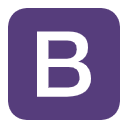photoshop中魔棒工具的使用
Photoshop中的魔棒工具是一个强大的选择工具,能够帮助用户快速选择特定的颜色区域。通过了解其功能和使用技巧,用户能够更有效地完成图像编辑任务。本文将详细介绍魔棒工具的使用方法,帮助用户更好地掌握这一工具。
一、魔棒工具的基本操作
打开图片:在Photoshop中打开需要编辑的图片。
选择魔棒工具:在工具箱中找到并单击魔棒工具。
选择颜色范围:在选项栏中设置容差值,该值决定了选择的颜色范围。容差值越高,选择的颜色范围越广。
创建选区:在画面中单击要选择的颜色区域,即可创建一个选区。
调整选区:可以通过添加到选区或从选区减去按钮来调整选区范围。
编辑选区:对选区进行编辑,如删除、调整颜色等。
保存图片:完成编辑后,保存图片。
二、魔棒工具的使用技巧
巧妙使用容差值:容差值决定了魔棒工具的选择范围,根据实际需要调整容差值,以获得更精确的选择效果。
结合其他工具使用:魔棒工具可以与其他工具结合使用,如套索工具、画笔工具等,以实现更丰富的编辑效果。
利用快捷键:熟练使用快捷键可以提高编辑效率,如Ctrl+Shift+I可以反向选择选区,Ctrl+J可以复制选区等。
注意细节:在选择颜色区域时,注意细节的把握,避免误选不需要的区域。
多次选择:对于复杂的图像,可以通过多次选择来精确选择所需的区域。
预览选区:在选项栏中勾选“预览选区”选项,可以实时查看选择效果,便于调整选区范围。
取消选择:如果不小心创建了不需要的选区,可以按Ctrl+D快捷键取消选择。
调整边缘:使用魔棒工具时,可以通过调整边缘设置进一步细化选区,提高选择的准确性。
载入选区:如果想将其他图层的部分内容载入选区,可以按住Ctrl键单击该图层缩略图。
反选选区:如果想选择与魔棒工具选择的区域相反的区域,可以按Shift+Ctrl+I键进行反选。
热门文章
Copyright © 2019-2023 · Gitapp.cn